茶园资源网 Design By www.iooam.com
在本小节实例的学习中,将制做一个找不同小游戏的交互式动画。如图10-116所示,为本实例的完成效果。
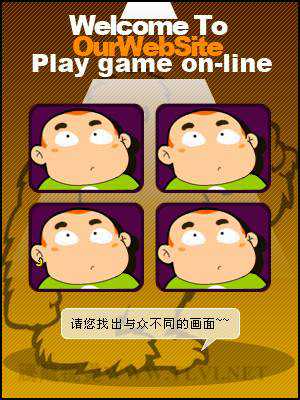
图10-116 完成效果技术提示
在本实例的设计、制作流程中,首先使用Photoshop制做翻转动画所需的静态画面,然后在ImageReady CS中设置画面的翻转动画。如图10-117所示,为本实例的制作流程。
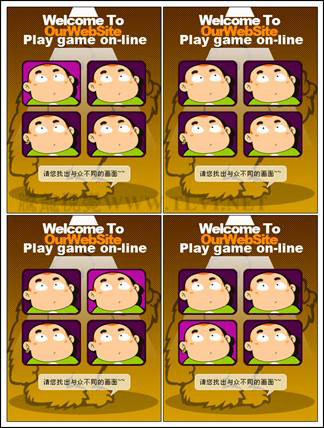
图10-117 制作概览
制作步骤
(1)启动Photoshop,打开本书附带光盘\Chapter-10\“底纹.jpg”文件,如图10-118所示。
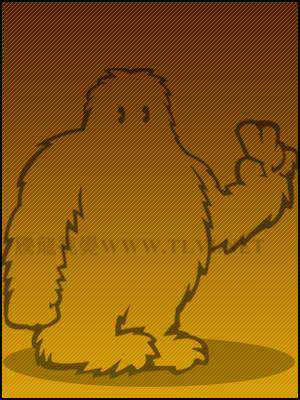
图10-118 底纹图片
(2)使用 “横排文字”工具,参照图10-119所示,输入上下两组白色文字和中间的一组橙色文字。然后按下<Shift+Ctrl+E>键,将文字图层全部合并到背景图层中。
“横排文字”工具,参照图10-119所示,输入上下两组白色文字和中间的一组橙色文字。然后按下<Shift+Ctrl+E>键,将文字图层全部合并到背景图层中。
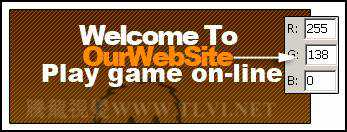
图10-119 输入文字
(3)再打开本书附带光盘\Chapter-10\“提示框.psd”文件,使用 “移动”工具,将提示框图像复制到“底纹.jpg”文档中,生成“图层 1”,如图10-120所示。
“移动”工具,将提示框图像复制到“底纹.jpg”文档中,生成“图层 1”,如图10-120所示。

图10-120 复制提示框图像
(4)新建“图层 2”。使用 “多边形套索”工具,绘制如图10-121所示的选区。然后使用
“多边形套索”工具,绘制如图10-121所示的选区。然后使用 “渐变”工具,在选区内填充白色到透明的渐变颜色。
“渐变”工具,在选区内填充白色到透明的渐变颜色。

图10-121 绘制并填充选区
(5)按下<Ctrl+D>键,取消选区。再使用 “矩形选框”工具,绘制如图10-122所示的选区,然后按下<Delete>键,删除选区内的图像,之后取消选区。
“矩形选框”工具,绘制如图10-122所示的选区,然后按下<Delete>键,删除选区内的图像,之后取消选区。
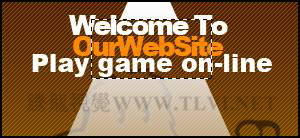
图10-122 绘制选区并删除图像
(6)在“图层”调板中新建“组 1”图层组。然后打开本书附带光盘\Chapter-10\“卡通人物.psd”文件,将其“图层 1”中的卡通人物图像复制到“底纹.jpg”文档中,在“组 1”图层组中生成“图层 3”,如图10-123所示。

图10-123 复制卡通人物图像
(7)选择 “魔棒”工具,在卡通人物图像的紫色背景上单击,将紫色背景区域选择。然后新建“图层 4”,再使用洋红色填充选区,之后取消选区,如图10-124所示。
“魔棒”工具,在卡通人物图像的紫色背景上单击,将紫色背景区域选择。然后新建“图层 4”,再使用洋红色填充选区,之后取消选区,如图10-124所示。

图10-124 建立选区并填充选区
(8)在“组 1”图层组之上新建“组 2”图层组。然后激活“卡通人物.psd”文档,将其“图层 2”中的图像复制到“底纹.jpg”文档中,在“组 2”图层组中生成“图层 5”,如图10-125所示。
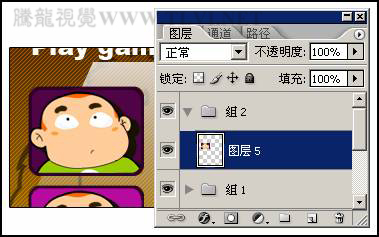
图10-125 复制图像
(9)将“图层 5”复制,创建“图层 5 副本”图层。然后选择 “画笔”工具,使用“尖角3像素”笔刷,先在人物的眼球图像上涂抹白色,将黑色眼球图像遮盖,然后参照图10-126所示,再使用该工具在另一位置重新绘制两个黑色眼球图像。
“画笔”工具,使用“尖角3像素”笔刷,先在人物的眼球图像上涂抹白色,将黑色眼球图像遮盖,然后参照图10-126所示,再使用该工具在另一位置重新绘制两个黑色眼球图像。
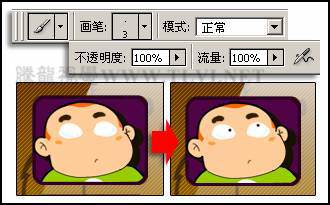
图10-126 绘制眼球图像
上一页12 下一页 阅读全文
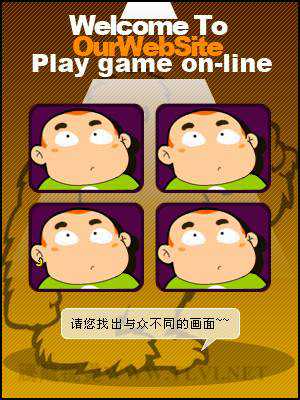
图10-116 完成效果技术提示
在本实例的设计、制作流程中,首先使用Photoshop制做翻转动画所需的静态画面,然后在ImageReady CS中设置画面的翻转动画。如图10-117所示,为本实例的制作流程。
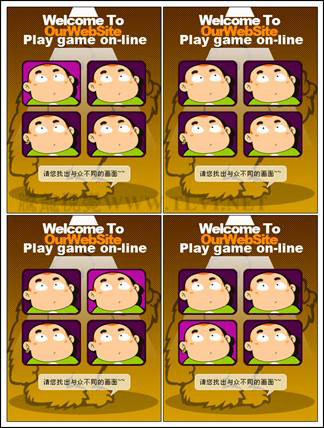
图10-117 制作概览
制作步骤
(1)启动Photoshop,打开本书附带光盘\Chapter-10\“底纹.jpg”文件,如图10-118所示。
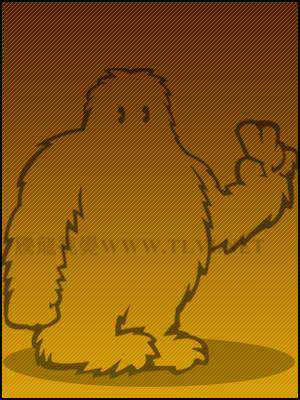
图10-118 底纹图片
(2)使用
 “横排文字”工具,参照图10-119所示,输入上下两组白色文字和中间的一组橙色文字。然后按下<Shift+Ctrl+E>键,将文字图层全部合并到背景图层中。
“横排文字”工具,参照图10-119所示,输入上下两组白色文字和中间的一组橙色文字。然后按下<Shift+Ctrl+E>键,将文字图层全部合并到背景图层中。 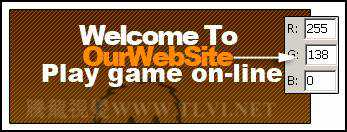
图10-119 输入文字
(3)再打开本书附带光盘\Chapter-10\“提示框.psd”文件,使用
 “移动”工具,将提示框图像复制到“底纹.jpg”文档中,生成“图层 1”,如图10-120所示。
“移动”工具,将提示框图像复制到“底纹.jpg”文档中,生成“图层 1”,如图10-120所示。 
图10-120 复制提示框图像
(4)新建“图层 2”。使用
 “多边形套索”工具,绘制如图10-121所示的选区。然后使用
“多边形套索”工具,绘制如图10-121所示的选区。然后使用 “渐变”工具,在选区内填充白色到透明的渐变颜色。
“渐变”工具,在选区内填充白色到透明的渐变颜色。 
图10-121 绘制并填充选区
(5)按下<Ctrl+D>键,取消选区。再使用
 “矩形选框”工具,绘制如图10-122所示的选区,然后按下<Delete>键,删除选区内的图像,之后取消选区。
“矩形选框”工具,绘制如图10-122所示的选区,然后按下<Delete>键,删除选区内的图像,之后取消选区。 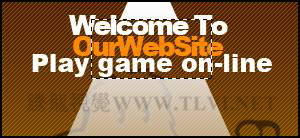
图10-122 绘制选区并删除图像
(6)在“图层”调板中新建“组 1”图层组。然后打开本书附带光盘\Chapter-10\“卡通人物.psd”文件,将其“图层 1”中的卡通人物图像复制到“底纹.jpg”文档中,在“组 1”图层组中生成“图层 3”,如图10-123所示。

图10-123 复制卡通人物图像
(7)选择
 “魔棒”工具,在卡通人物图像的紫色背景上单击,将紫色背景区域选择。然后新建“图层 4”,再使用洋红色填充选区,之后取消选区,如图10-124所示。
“魔棒”工具,在卡通人物图像的紫色背景上单击,将紫色背景区域选择。然后新建“图层 4”,再使用洋红色填充选区,之后取消选区,如图10-124所示。 
图10-124 建立选区并填充选区
(8)在“组 1”图层组之上新建“组 2”图层组。然后激活“卡通人物.psd”文档,将其“图层 2”中的图像复制到“底纹.jpg”文档中,在“组 2”图层组中生成“图层 5”,如图10-125所示。
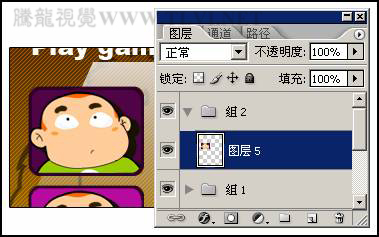
图10-125 复制图像
(9)将“图层 5”复制,创建“图层 5 副本”图层。然后选择
 “画笔”工具,使用“尖角3像素”笔刷,先在人物的眼球图像上涂抹白色,将黑色眼球图像遮盖,然后参照图10-126所示,再使用该工具在另一位置重新绘制两个黑色眼球图像。
“画笔”工具,使用“尖角3像素”笔刷,先在人物的眼球图像上涂抹白色,将黑色眼球图像遮盖,然后参照图10-126所示,再使用该工具在另一位置重新绘制两个黑色眼球图像。 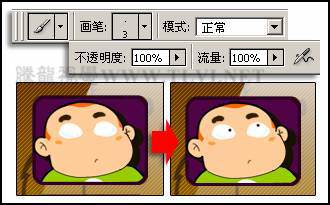
图10-126 绘制眼球图像
上一页12 下一页 阅读全文
茶园资源网 Design By www.iooam.com
广告合作:本站广告合作请联系QQ:858582 申请时备注:广告合作(否则不回)
免责声明:本站资源来自互联网收集,仅供用于学习和交流,请遵循相关法律法规,本站一切资源不代表本站立场,如有侵权、后门、不妥请联系本站删除!
免责声明:本站资源来自互联网收集,仅供用于学习和交流,请遵循相关法律法规,本站一切资源不代表本站立场,如有侵权、后门、不妥请联系本站删除!
茶园资源网 Design By www.iooam.com
暂无评论...
《魔兽世界》大逃杀!60人新游玩模式《强袭风暴》3月21日上线
暴雪近日发布了《魔兽世界》10.2.6 更新内容,新游玩模式《强袭风暴》即将于3月21 日在亚服上线,届时玩家将前往阿拉希高地展开一场 60 人大逃杀对战。
艾泽拉斯的冒险者已经征服了艾泽拉斯的大地及遥远的彼岸。他们在对抗世界上最致命的敌人时展现出过人的手腕,并且成功阻止终结宇宙等级的威胁。当他们在为即将于《魔兽世界》资料片《地心之战》中来袭的萨拉塔斯势力做战斗准备时,他们还需要在熟悉的阿拉希高地面对一个全新的敌人──那就是彼此。在《巨龙崛起》10.2.6 更新的《强袭风暴》中,玩家将会进入一个全新的海盗主题大逃杀式限时活动,其中包含极高的风险和史诗级的奖励。
《强袭风暴》不是普通的战场,作为一个独立于主游戏之外的活动,玩家可以用大逃杀的风格来体验《魔兽世界》,不分职业、不分装备(除了你在赛局中捡到的),光是技巧和战略的强弱之分就能决定出谁才是能坚持到最后的赢家。本次活动将会开放单人和双人模式,玩家在加入海盗主题的预赛大厅区域前,可以从强袭风暴角色画面新增好友。游玩游戏将可以累计名望轨迹,《巨龙崛起》和《魔兽世界:巫妖王之怒 经典版》的玩家都可以获得奖励。
更新日志
2024年11月17日
2024年11月17日
- 【雨果唱片】中国管弦乐《鹿回头》WAV
- APM亚流新世代《一起冒险》[FLAC/分轨][106.77MB]
- 崔健《飞狗》律冻文化[WAV+CUE][1.1G]
- 罗志祥《舞状元 (Explicit)》[320K/MP3][66.77MB]
- 尤雅.1997-幽雅精粹2CD【南方】【WAV+CUE】
- 张惠妹.2007-STAR(引进版)【EMI百代】【WAV+CUE】
- 群星.2008-LOVE情歌集VOL.8【正东】【WAV+CUE】
- 罗志祥《舞状元 (Explicit)》[FLAC/分轨][360.76MB]
- Tank《我不伟大,至少我能改变我。》[320K/MP3][160.41MB]
- Tank《我不伟大,至少我能改变我。》[FLAC/分轨][236.89MB]
- CD圣经推荐-夏韶声《谙2》SACD-ISO
- 钟镇涛-《百分百钟镇涛》首批限量版SACD-ISO
- 群星《继续微笑致敬许冠杰》[低速原抓WAV+CUE]
- 潘秀琼.2003-国语难忘金曲珍藏集【皇星全音】【WAV+CUE】
- 林东松.1997-2039玫瑰事件【宝丽金】【WAV+CUE】
